Le cache di Twitter sono file temporanei che la piattaforma memorizza sul dispositivo per migliorare le prestazioni e ridurre i tempi di caricamento. Le dimensioni della cache aumentano ogni volta che si utilizza la piattaforma di social media. Con il passare del tempo, si gonfia, causando il rallentamento della piattaforma o problemi casuali. Per questo motivo è necessario imparare a cancellare la cache di Twitter per risolvere questi problemi.
Non preoccupatevi se questo sembra troppo tecnico. Una volta che sapete cosa state facendo, cancellare la cache è facile. Questa guida vi mostrerà come farlo su vari dispositivi, in modo da poter continuare a utilizzare Twitter senza interruzioni.

Indice dei contenuti
Come cancellare la cache di Twitter su iPhone in modo rapido
L'app di Twitter (ora X) si blocca all'improvviso? L'app impiega più tempo del solito per mostrare la vostra timeline? Le informazioni su alcuni profili sono obsolete?
Questi sono alcuni dei segnali che indicano la necessità di pulire la cache di X sul vostro iPhone.
Ecco come cancellare la cache di Twitter su iPhone:
- Aprire l'applicazione mobile X sull'iPhone.
- Toccare la scheda For You dell'app per passare alla timeline algoritmica della piattaforma.
- Passare il dito verso destra per visualizzare il pannello laterale. È anche possibile toccare l'icona icona del profilo con la propria foto nell'angolo in alto a sinistra.
- Selezionare Impostazioni e assistenza da questo menu e toccare Impostazioni e privacy.
- Spostarsi su Accessibilità, Visualizzazione e Lingue e aprire Utilizzo dati.
- Aprire Archiviazione multimediale nella sezione Archiviazione.
- Scegliete Cancella archivio multimediale per rimuovere i dati GIF e le immagini dall'iPhone. Toccate nuovamente Cancella archivio multimediale quando appare nella parte inferiore dello schermo.
- Tornare alla pagina precedente e aprire Web Storage sotto la sezione Storage.
- Selezionate Cancella archiviazione pagina web e toccate la stessa opzione quando la vedete nella parte inferiore del dispositivo.
Chiudere l'applicazione e riavviarla. Anche se inizialmente il caricamento potrebbe richiedere un po' più di tempo, non ci saranno problemi. Quando tornerete all'app X sul vostro iPhone, tutto sarà più veloce.

Come cancellare la cache su Twitter per Android in meno di 5 minuti
La cancellazione della cache di X è essenziale per garantire un'esperienza fluida con le app. Come evidenziato in precedenza, rallentamenti e problemi indicano che è necessario eliminare questi file temporanei. Possono occupare diversi gigabyte (GB) di spazio, riducendo lo spazio di archiviazione per altre app e file multimediali.
Seguite questa guida su come cancellare la cache su Twitter per Android:
- Individuare l'applicazione mobile X sullo smartphone Android.
- Tenere premuta l'icona dell'applicazione finché non appare un menu sullo schermo.
- Selezionare Info app per aprire il menu delle impostazioni di X per Android. Su alcuni dispositivi mobili, è possibile che venga visualizzata solo la "i" in minuscolo all'interno di un cerchio. Toccare questa icona per accedere alla pagina Info app.
- Premere il pulsante Arresto forzato per assicurarsi che X non sia in esecuzione in background.
- Aprire Memoria e cache e scegliere Cancella cache in questa pagina.
Dopo aver seguito questi passaggi, non si dovrebbero riscontrare problemi inaspettati all'apertura di X.

Cancellazione della cache di Twitter per i browser desktop e mobile
Se visitate X su un browser desktop o mobile, è bene cancellare i file di cache. Seguite i passaggi di questa guida per cancellare i file temporanei:
Nota: le istruzioni riportate di seguito si riferiscono a Google Chrome. I passaggi dovrebbero essere simili se si utilizzano altri browser come Firefox, Brave, Opera e Safari. Se non riuscite a trovare questa opzione, cercate "cache" nella pagina delle impostazioni del browser.
- Aprire Google Chrome sul desktop o sullo smartphone.
- Fare clic con il tasto sinistro del mouse sul pulsante a tre punti nell'angolo superiore destro dello schermo.
- Selezionate Cancella dati di navigazione dal menu a discesa del browser.
- Se si utilizza uno smartphone, selezionare Altre opzioni e toccare Immagini e file memorizzati nella cache. Sul desktop, assicurarsi che il browser selezioni solo Immagini e file memorizzati nella cache.
- Fare clic con il pulsante sinistro del mouse sul pulsante Cancella dati per rimuovere i file temporanei di tutti i siti.
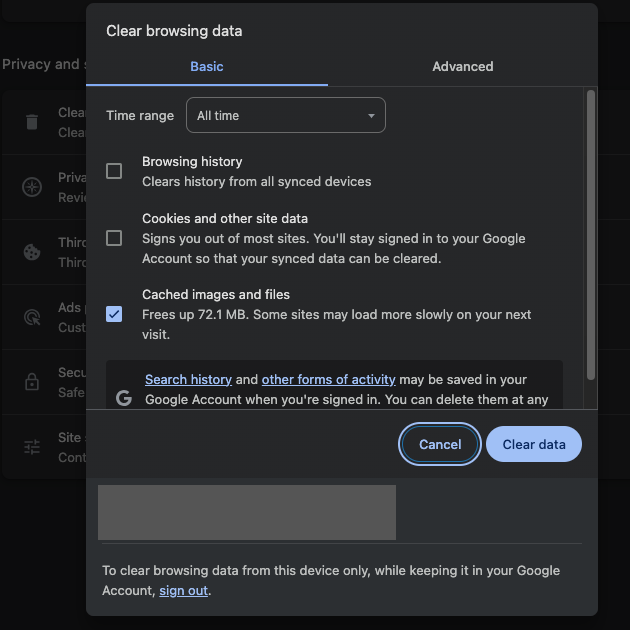
Come cancellare i cookie su Twitter: Guida per browser desktop e mobile
I cookie di Twitter sono piccoli file che la piattaforma salva sul vostro dispositivo per l'autenticazione e per ricordare le vostre preferenze. Per questo motivo non è necessario effettuare il login o impostare le proprie preferenze ogni volta che si visita la piattaforma.
La guida mostra come cancellare i cookie di Twitter sul browser Google Chrome per desktop e mobile:
Nota: questa operazione dovrebbe essere possibile su tutti i browser desktop e mobili.
Google Chrome sul desktop:
- Fare clic sul pulsante con i tre puntini e aprire Impostazioni.
- Fare clic con il tasto sinistro del mouse su Privacy e sicurezza nel pannello laterale.
- Aprire Cookie di terze parti e andare su Vedi tutti i dati e le autorizzazioni del sito.
- Modificare l'impostazione Ordina per da Più visitati a Nome.
- Scorrete verso il basso e cercate twitter.com.
- Fare clic con il tasto sinistro del mouse sull'icona del cestino accanto a twitter.com. Viene visualizzata una finestra di dialogo che informa l'utente su cosa accadrà con questa azione. Selezionate Elimina per rimuovere tutti i cookie da Twitter.
- Cercare x.com nella stessa pagina e ripetere il passaggio 6.
Google Chrome su Android:
- Aprire Google Chrome sul dispositivo Android, premere il pulsante con i tre punti e aprire Impostazioni.
- Scorrere verso il basso, aprire Impostazioni del sito e spostarsi su Dati memorizzati.
- Cercate twitter.com e apritelo.
- Toccare il pulsante di eliminazione accanto alla sezione Utilizzo e selezionare nuovamente Elimina nel popup.
- Tornate alla pagina Dati memorizzati e cercate x.com. Ripetete il passaggio 4 un'altra volta per cancellare i cookie.
Google Chrome su iOS:
Nota: al momento della stesura di questo articolo, è possibile cancellare i cookie solo per tutti i siti web su Google Chrome. In questo modo si esce da tutti i siti web di questo browser.
- Aprite Google Chrome e toccate il pulsante con i tre punti.
- Scegliere Cancella dati di navigazione e selezionare Cookie e dati del sito toccandolo.
- Premere il pulsante Cancella dati di navigazione nella parte inferiore dello schermo.
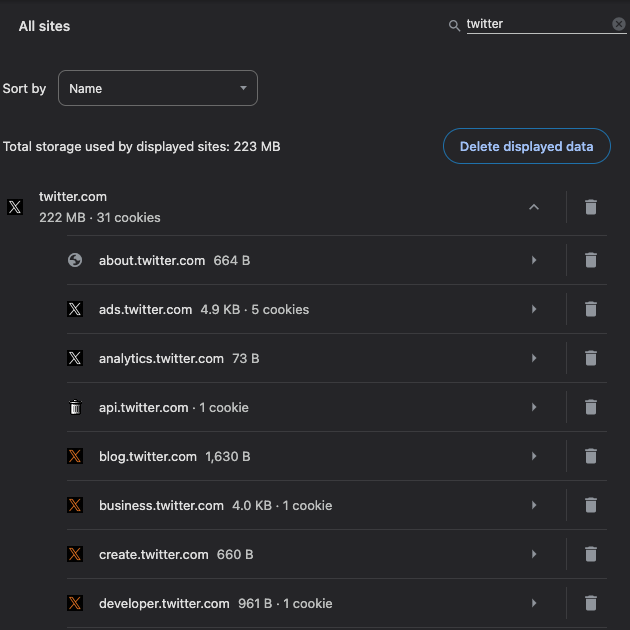
Come cancellare i dati di Twitter sul dispositivo Android e iOS
Le tecniche sopra descritte risolveranno la maggior parte dei problemi riscontrati su X. Tuttavia, in alcune situazioni si avranno ancora problemi nonostante la cancellazione della cache della piattaforma.
In questo caso, è necessario cancellare i file di dati della X. Questa sezione mostra come cancellare i dati di Twitter sui dispositivi Android e iOS:
Android:
- Tenere premuta l'applicazione X sullo smartphone Android e selezionare Info app.
- Premere il pulsante Force Stop per chiudere l'applicazione X sul dispositivo.
- Andare su Memoria e cache e selezionare Cancella memoria.
iOS:
- Accedere all'applicazione X sull'iPhone e premere il pulsante della foto del profilo.
- Selezionate Impostazioni e assistenza dal pannello laterale e passate a Impostazioni e privacy.
- Scegliere Accessibilità, Display e Lingue e toccare Utilizzo dati.
- Selezionare Archiviazione Web nella sezione Archiviazione e toccare Cancella tutta l'archiviazione Web.
- Premere il pulsante Cancella tutta la memoria Web nella parte inferiore dello schermo.
Questo rimuove tutti i file X memorizzati sul dispositivo. Cancella anche la cronologia delle ricerche di Twitter. Di conseguenza, la piattaforma non mostrerà più le vecchie ricerche nella barra di ricerca.
Tuttavia, in alcuni casi, l'applicazione appare ancora gonfia o potrebbe presentare dei problemi. In questo caso, è necessario disinstallare X e installarlo di nuovo. In questo modo si ottiene la versione più recente e si dovrebbero risolvere tutti i problemi dell'applicazione.
Perché Twitter occupa così tanto spazio?
Twitter occupa così tanto spazio di memoria a causa della quantità di dati che salva sul dispositivo. Gli sviluppatori dell'app conservano questi dati in modo che quando si apre X, tutto si carica rapidamente. L'interfaccia utente di Twitter non è lenta e l'esperienza è piacevole.
Allo stesso tempo, l'app salva anche tutto ciò che è nuovo quando lo si incontra per la prima volta. Può trattarsi di immagini, video, post, GIF e altro ancora.
Quando Twitter è in grado di accedere a tutti questi dati, l'esperienza sulla piattaforma sarà piacevole e fluida. Inoltre, la cache della piattaforma fa una differenza significativa se ci si trova in una zona con scarsa connettività a Internet.
Tutto ciò che è presente sulla piattaforma si carica rapidamente nonostante la scarsa velocità di internet.
Di conseguenza, l'applicazione crescerà di dimensioni ogni volta che la si utilizza.
Ogni quanto tempo bisogna cancellare la cache di Twitter dal dispositivo?
Non esiste una regola generale sulla frequenza di cancellazione della cache di Twitter. Come sottolineato in precedenza, si tratta di file temporanei. Quando li cancellate, non noterete altro che un leggero aumento dei tempi di caricamento iniziali.
Quando si usa X, si vedono molti testi, video, GIF e immagini. Senza una cache, questi elementi potrebbero impiegare un po' di tempo per apparire sul dispositivo.
Non c'è motivo di cancellare questi file temporanei fino a quando non si iniziano a riscontrare problemi inaspettati su Twitter. Di solito questo accade a causa della corruzione dei dati. Un altro motivo per eliminare la cache è che occupa molto spazio in memoria.

TweetDelete aiuta a cancellare i vecchi post dal proprio account
Se notate che X non funziona come previsto, provate a cancellare la cache dell'applicazione per vedere se il problema si risolve. Se si eliminano i cookie di Twitter, è necessario accedere nuovamente al proprio account.
Siete alla ricerca di un modo affidabile per eliminare i post più vecchi dal vostro account Twitter? Spesso le persone desiderano farlo per proteggere la propria privacy online. Un altro motivo è quello di assicurarsi che le loro attività online non ostacolino le loro possibilità di lavoro.
Questo perché chiunque può leggere i vostri vecchi post per saperne di più su di voi. Se pubblicate qualcosa di controverso, insensibile, offensivo o dannoso, dovete rimuoverlo. Perché?
Non si sa mai quando questi tweet possono danneggiare la vostra reputazione online e offline. Inoltre, è facile estrapolare le cose dal contesto, dato che i post risalgono a diversi anni fa.
TweetDelete consente di scegliere e cancellare più post sulla pagina del profilo grazie alla funzione di cancellazione in blocco dei tweet. Non c'è modo di sapere che avete rimosso tweet specifici, poiché questo servizio non lascia traccia di tale attività.
Sapevate che X mostra solo 3.200 dei vostri post più recenti sulla pagina del vostro profilo? Di conseguenza, non è possibile vedere cosa c'è nei post più vecchi. Per fortuna, il filtro personalizzato può esaminare tutti i vostri post e aiutarvi a trovare ciò che state cercando.
Questo strumento è dotato anche di un'attività di cancellazione automatica che consente di rimuovere automaticamente i post più vecchi. Utilizzate questa guida su come cancellare la cache di Twitter insieme a TweetDelete per assicurarvi di non avere mai problemi su X!










